Anaglyphen-JPEGs mit guter Trennung der Halbbilder - passende Kompressionsparameter wählen
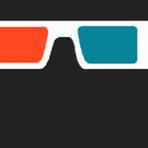
Rot/Cyan Brille
Engelbert Mecke
rechts ohne Farbunterabtastung: Qualität 90 (entspricht ca. Photoshop "Für Web speichern" Qualität 71) ohne merkliche Kompressionsgeister
Die Qualität sollte ca. 90 nicht unterschreiten, da sonst Kompressionsgeister sichtbar werden. Eine Qualität über 95 bringt jedoch nichts, die Dateigröße steigt stark an ohne merkliche Qualitätsverbesserung, d.h. man sollte Qualität 90-95 (entspricht ca. Photoshop "Für Web speichern" Qualität 70-85) verwenden.
Wer trotzdem stärker komprimieren muss schaut hier: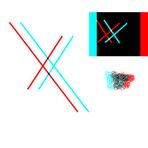
anaglyphenkompatible Kompression
Michael K0ch
Wie stellt man die richtigen Kompressionsparameter ein?
~~~~~~~~~~~~~~~~~~~~~~~~~~~~~~~~~~~~~~~~~~~~~
StereoPhoto Maker (seit Version 4.11):
~~~~~~~~~~~~~~~~~~~~~~~~~~~~~~
Im Speicherdialog "no compression ghosting" bzw. "3D kompatible Kompression" (alt) bzw. "Maximale Farbtreue (4:4:4-Schema)" (neu) anhaken, wobei die Bezeichnung "no compression ghosting" nicht korrekt ist, da mit steigender Kompression stärkere Kompressionsgeister auftreten. Leider muss der Haken nach jedem Neustart erneut gesetzt werden.
http://stereo.jpn.org/ger/stphmkr
Photoshop:
~~~~~~~~~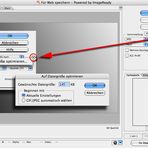
Für Web speichern...
Henricus Magnus
Speichern unter: Qualität mindestens 7 (empfohlen 9-11)
für Web speichern: Qualität mindestens 51 (empfohlen 70-85)
http://de.wikipedia.org/wiki/Adobe_Photoshop
IrfanView:
~~~~~~~~
Datei->Speichern unter...->Dateityp:JPG - JPG/JPEG Format->Optionen anzeigen->Farben-Subsampling deaktivieren (dh. 1x1 nutzen)
Datei->Speichern fürs Web... (Plugin)->JPEG->Chroma Subsampling None (4:4:4)
http://www.irfanview.de
XnView:
~~~~~~
Datei->Speichern unter...->Dateityp:JPG - JPEG / JFIF->Optionen->Subsampling-Rate 1x1,1x1,1x1 (Beste Qualität)
http://www.xnview.de
Gimp:
~~~~~
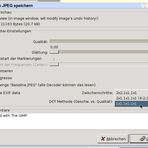
Erklärungen zu Jpeg-Einstellungen bei Anaglyphen
Mirko Horstmann
http://www.gimp.org
ImageMagick:
~~~~~~~~~~~
Den Sampling-Factor für JPEG gibt man bei ImageMagick mit -sampling-factor an:
composite -sampling-factor 1x1,1x1,1x1 -stereo 0 r.png l.png a.jpg
http://www.imagemagick.org
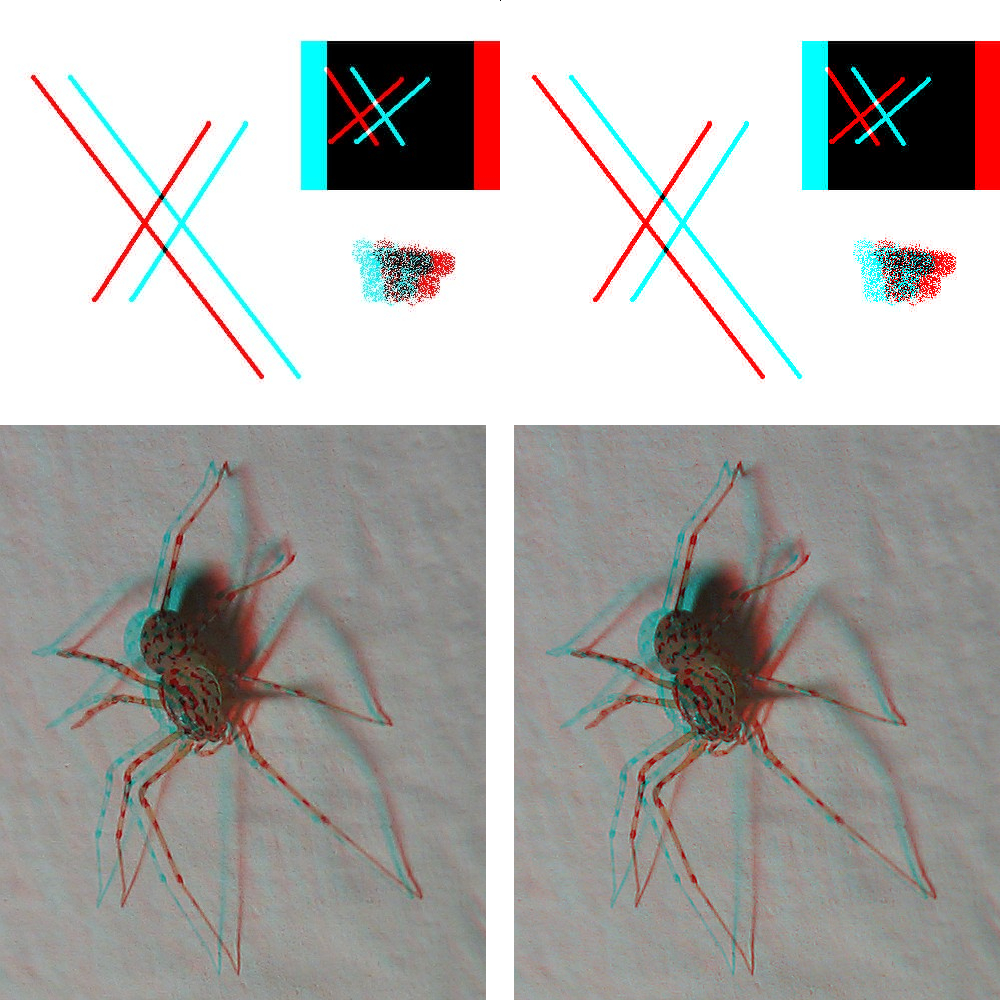







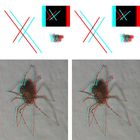
Ote 13/06/2011 22:07
Danke für den Hinweis, Michael!Schöne Grüße sendet
Olaf!
Tempus-Saltus in 3D
OteMichael K0ch 24/07/2010 18:38
Paul, Danke. Das mit dem "Haken" ist im SPM leider nicht gut gelöst, besser wäre gar keiner da und es würden Anaglyphen immer ohne Farbunterabtastung gespeichert.Gruß, Michael
Paul Thöle 06/07/2010 1:02
Danke Michael, daß Du dies Thema mal wieder auf den Bildschirm bringst!Leider ist auch beim neuen SPM 4.30 vom 3 Juli 2010 der "Haken" immer wieder neu zu setzen.
Dafür hat Masuji wieder den SPM (StereoPhoto Maker) erweitert, aber auch mindestens ein Problem behoben.
Kopiert man mit CTRL C ein Foto von der FC in den Zwischenspeicher, kann man dieses mit CTRL V in SPM einfügen und z.B. gleich als Interlace beim Zalman Monitor anzeigen lassen.
Dazu muss bei den SPM Einstellungen beim Reiter "Start" das Eingabeformat und dann die Stereoansicht eingestellt werden.
Dies geht jetzt auch mit Anaglyphen !!!
LG, Paul